إعادة تعيين متجر Windows 10 إلى Fix Apps Not Updating وقضايا أخرى
متجر Windows هو وسيلة رائعة للحصول على التطبيقات ،الموسيقى والأفلام والكتب الإلكترونية الآن في Windows 10 Creators Update. ومع ذلك ، قد تواجه وضعا لا يعمل فيه المتجر بشكل صحيح. إحدى المشكلات الرئيسية التي يشكو المستخدمون فيها هي أنه في بعض الأحيان لن يتم تحديث التطبيقات أو لن يتم تنزيلها على الإطلاق. فيما يلي نظرة على كيفية مسح ذاكرة التخزين المؤقت وإعادة تعيين متجر Windows 10 باستخدام أداة مضمنة.

في بعض الأحيان ، لن يتم تحديث تطبيقات Windows Store بنجاح وتتلقى خطأ.
إعادة تعيين متجر ويندوز
إذا واجهت وضعا حيث التطبيقالتثبيت معلق أو فشل التحديث ، إعادة تعيين ذاكرة التخزين المؤقت لمتجر Windows هي واحدة من أولى خطوات تحري الخلل وإصلاحه ، وغالبًا ما تحل المشكلة. لاحظ أن هذا سوف يعمل في كل من Windows 10 Anniversary Update (الإصدار 1607) و Windows 10 Creators Update (الإصدار 1703).
أولاً ، أغلق المتجر إذا كان مفتوحًا. ثم اضغط على مفتاح ويندوز و اكتب: wsreset ثم انقر بزر الماوس الأيمن فوق أمر تشغيل wsreset نتيجة من الأعلى وحدد تشغيل كمسؤول.
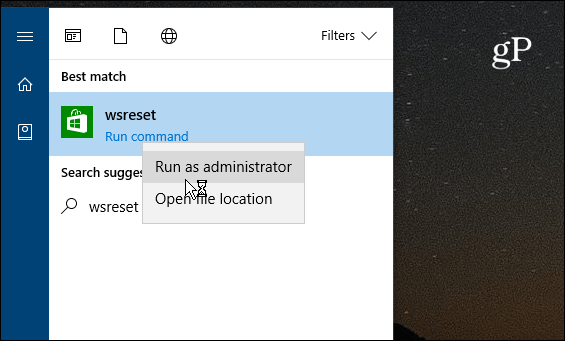
ملاحظة: بالتناوب ، يمكنك أيضًا الانتقال إلى C: WindowsSystem32 للعثور على WSReset.exe. أو قم بتشغيل موجه الأوامر كمسؤول وقم بتشغيل الأمر wsreset.exe.
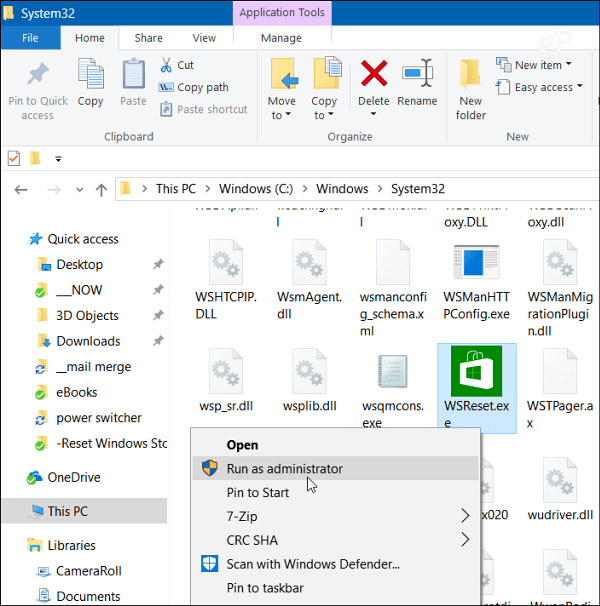
سيتم فتح نافذة موجه الأوامر. لن ترى أي شيء يحدث ، فما عليك سوى الانتظار بضع ثوانٍ وسيختفي وسيعود المتجر إلى التشغيل. رجوع وحاول تحديث أو تنزيل التطبيق (التطبيقات) التي فشلت ويجب تحديثها بنجاح.
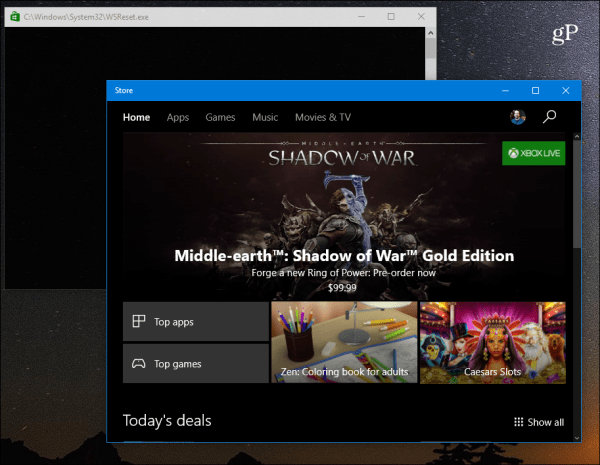
إذا كنت لا تزال تواجه مشكلات في التطبيقات فيقم بالتخزين حتى بعد مسح ذاكرة التخزين المؤقت وإعادة تعيين متجر Windows ، انتقل إلى منتديات Windows 10 الخاصة بنا لمزيد من المناقشة واستكشاف المساعدة من المجتمع.
إذا كنت جديدًا على نظام التشغيل Windows 10 ، فتصفح المتجر والتطبيقات العالمية هذه المقالات المفيدة الأخرى:
- فهم التطبيقات والقوائم العالمية في نظام التشغيل Windows 10
- إدارة التطبيقات العالمية في Windows 10 Creators Update
- تثبيت وإلغاء تثبيت وتحديث تطبيقات ويندوز 10 العالمي
- كيفية إعادة تنزيل التطبيقات والعناصر المشتراة الأخرى من متجر Windows 10










اترك تعليقا